SAP Webi - सशर्त स्वरूपण
रिपोर्ट में कुछ विशिष्ट मूल्यों को उजागर करने के लिए सशर्त स्वरूपण का उपयोग किया जाता है। यदि आप चाहें तो आप कुछ विशिष्ट रंगों के साथ विशिष्ट निम्न या उच्च मान दिखा सकते हैं। सशर्त स्वरूपण को निम्नलिखित तत्वों पर लागू किया जा सकता है -
- क्षितिज तालिकाओं में पंक्तियाँ
- ऊर्ध्वाधर तालिका में कॉलम
- फॉर्म और क्रॉस-टेबल में सेल
- Sections
- फ्री होल्ड सेल
हालत स्वरूपण का उपयोग निम्न स्वरूपण परिवर्तन करने के लिए किया जा सकता है - पाठ रंग, आकार और शैली, सेल सीमा, रंग, आकार और शैली, और सेल पृष्ठभूमि।
आप एक Webi दस्तावेज़ में 30 सशर्त स्वरूपण सूत्र जोड़ सकते हैं।
एक सशर्त स्वरूपण सूत्र बनाना
सशर्त सूत्र बनाने के लिए, रिपोर्ट को डिज़ाइन मोड में खोलें। आपको रिच क्लाइंट या ऐप इंटरफ़ेस का उपयोग करना चाहिए और वेब मोड में काम नहीं करना चाहिए।
विश्लेषण पर जाएं → सशर्त → नया नियम। यह स्वरूपण नियम संपादक खोल देगा।
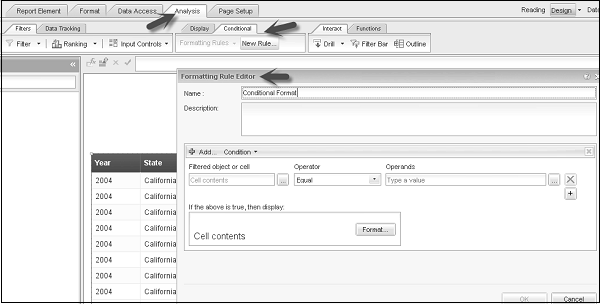
नियम का नाम और विवरण दर्ज करें। फ़िल्टर्ड ऑब्जेक्ट या सेल बॉक्स में सेल सामग्री का चयन करें।
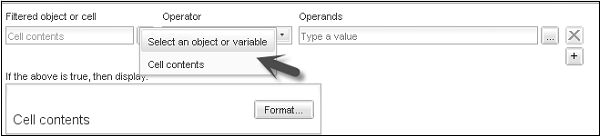
आप ऑपरेटर और ऑपरेंड मान का चयन कर सकते हैं। आपको फॉर्मेट टैब में टेक्स्ट फॉर्मेटिंग को परिभाषित करना होगा। टैब का स्वरूपण सेट करने के लिए प्रारूप पर क्लिक करें।
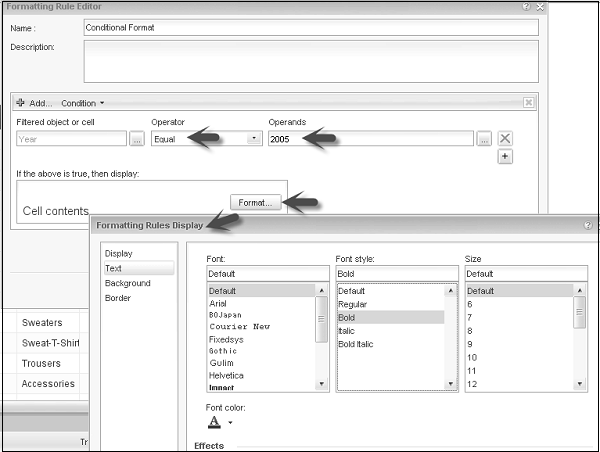
आप फ़ॉन्ट, फ़ॉन्ट शैली, आकार, प्रभाव (रेखांकित, आदि) और संरेखण का चयन कर सकते हैं। एक बार फॉर्मेटिंग को कंडीशन के लिए परिभाषित करने के बाद, आपको Ok पर क्लिक करना होगा।
अब ऑब्जेक्ट पर सशर्त स्वरूपण लागू करने के लिए, रिपोर्ट में कॉलम चुनें। स्वरूपण नियम ड्रॉपडाउन पर जाएं → आपके द्वारा बनाए गए सशर्त स्वरूपण नियम चेकबॉक्स का चयन करें।
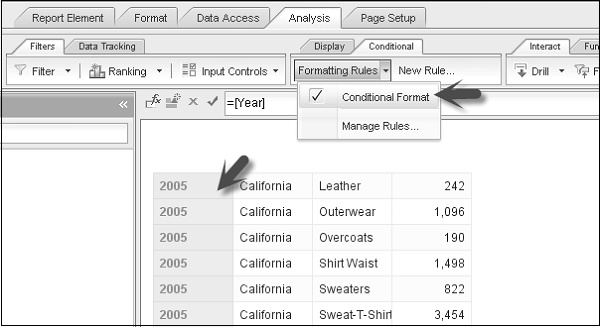
सशर्त स्वरूपण वांछित कोशिकाओं पर लागू किया जाएगा। आप कई ऑब्जेक्ट्स पर एकल स्वरूपण नियम में कई शर्तें जोड़ सकते हैं।

सशर्त स्वरूपण नियम प्रबंधित करें
विश्लेषण टैब पर जाएं → सशर्त → नियम प्रबंधित करें।
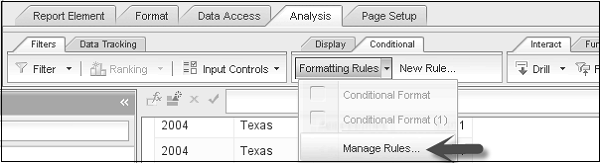
एक बार जब आप 'नियम प्रबंधित करें' पर क्लिक करते हैं, तो यह सशर्त प्रारूप के लिए विंडो खोल देगा। एक नियम को संपादित करने के लिए, नियम का चयन करें और संपादित करें पर क्लिक करें। आप सशर्त स्वरूपण नियमों के क्रम को भी बदल सकते हैं।
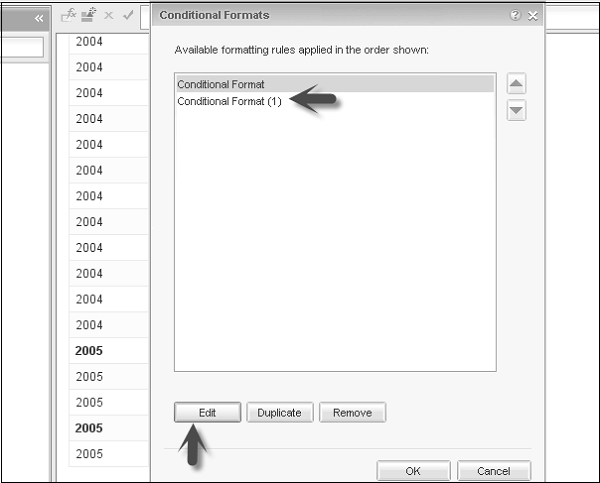
आप प्रबंधित विकल्प का उपयोग करके सशर्त स्वरूपण नियमों की नकल / निकाल सकते हैं।